Dieses Tutorial behandelt einige anfängliche Konfigurationen, die Sie auf einem frisch installierten FreeBSD durchführen müssen Betriebssystem und einige Grundlagen zur Verwaltung von FreeBSD über die Befehlszeile.
Anforderungen
- FreeBSD 11.1 Installationshandbuch
1. Aktualisieren Sie das FreeBSD-System
Das erste, was jeder Systemadministrator nach einer Neuinstallation eines Betriebssystems tun sollte, ist sicherzustellen, dass das System mit den neuesten Sicherheitspatches und den neuesten Versionen des Kernels, des Paketmanagers und der Softwarepakete auf dem neuesten Stand ist.
Um FreeBSD zu aktualisieren, öffnen Sie eine Konsole im System mit Root-Rechten und führen Sie die folgenden Befehle aus.
# freebsd-update fetch # freebsd-update install
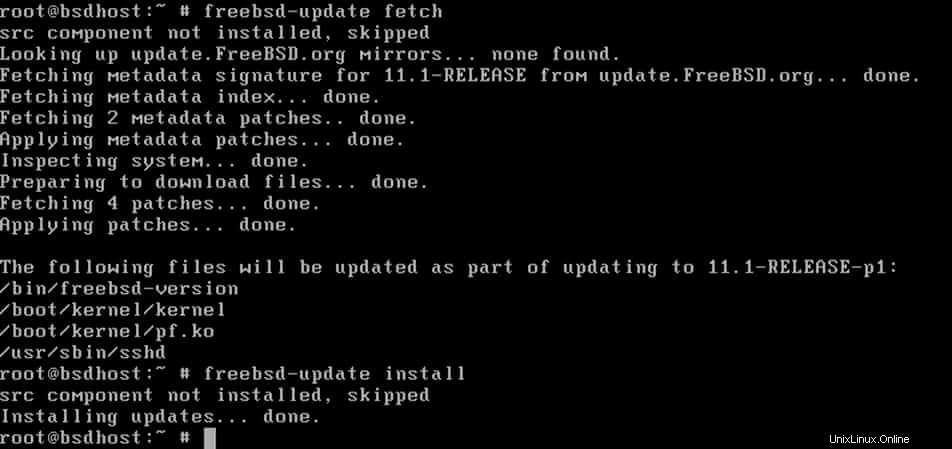
Um „Ports ” Paketmanager und installierte Software führen den folgenden Befehl aus.
# pkg update # pkg upgrade


2. Installieren Sie Editoren und Bash
Um die Verwaltung des Systems über die Befehlszeile zu erleichtern, sollten Sie die folgenden Pakete installieren:
- Nano-Texteditor – ee ist der Standard-Texteditor in FreeBSD.
- Bourne Again Shell – wenn Sie den Übergang von Linux zu FreeBSD reibungsloser gestalten möchten.
- Bash-Vervollständigung – erforderlich, um Befehle, die in der Konsole mit
[tab]eingegeben wurden, automatisch zu vervollständigen Schlüssel.
Alle vorgestellten Dienstprogramme können mit dem folgenden Befehl installiert werden.
# pkg install nano bash bash-completion

3. Sicheres SSH auf FreeBSD
Standardmäßig FreeBSD SSH Der Dienst lässt den Root nicht zu Konto, um Remote-Anmeldungen automatisch durchzuführen. Obwohl das Verbieten von Remote-Root-Anmeldungen über SSH hauptsächlich dazu dient, den Dienst und Ihr System zu sichern, gibt es Fälle, in denen Sie sich manchmal über SSH mit root authentifizieren müssen.
Um dieses Verhalten zu ändern, öffnen Sie die SSH-Hauptkonfigurationsdatei und aktualisieren Sie die Zeile PermitRootLogin von no auf yes wie im Screenshot unten dargestellt.
# nano /etc/ssh/sshd_config
Dateiauszug:
PermitRootLogin yes

Starten Sie anschließend den SSH-Daemon neu, um die Änderungen zu übernehmen.
# service sshd restart
Um die Konfiguration zu testen, können Sie sich von Putty Terminal oder von einem Remote-Linux-Machining mit der folgenden Syntax anmelden.
# [email protected] [FreeBSD Server IP]
4. FreeBSD SSH-Passwortlose Anmeldung
Geben Sie den folgenden Befehl ein, um einen neuen SSH-Schlüssel zu generieren. Sie können die Öffentlichkeit auf eine andere Serverinstanz kopieren und sich ohne Passwort sicher beim Remote-Server anmelden.
# ssh-keygen –t RSA # ssh-copy-id -i /root/.ssh/id_rsa.pub [email protected] # ssh [email protected]


5. Installieren und konfigurieren Sie Sudo unter FreeBSD
Sudo ist eine Software, die es einem normalen Benutzer ermöglicht, Befehle mit den Sicherheitsprivilegien des Superuser-Kontos auszuführen. Das Sudo-Dienstprogramm ist in FreeBSD nicht standardmäßig installiert.
Führen Sie den folgenden Befehl aus, um sudo in FreeBSD zu installieren.
# pkg install sudo

Öffnen Sie sudoers, damit ein normales Systemkonto Befehle mit Root-Rechten ausführen kann Konfigurationsdatei, die sich unter /usr/local/etc/ befindet Verzeichnis, zum Bearbeiten durch Ausführen des Befehls visudo.
Navigieren Sie durch den Inhalt der Datei und fügen Sie die folgende Zeile hinzu, normalerweise nach der Stammzeile:
your_user ALL=(ALL) ALL

Verwenden Sie immer visudo Befehl, um sudoers zu bearbeiten Datei. Visudo Dienstprogramm enthält eingebaute Funktionen, um Fehler beim Bearbeiten dieser Datei zu erkennen.
Anschließend speichern Sie die Datei mit :wq! Melden Sie sich auf Ihrer Tastatur mit dem Benutzer an, dem Sie Root-Rechte gewährt haben, und führen Sie einen beliebigen Befehl aus, indem Sie sudo vor dem Befehl anhängen.
# su - yoursuer $ sudo pkg update

Eine andere Methode, die verwendet werden kann, um ein reguläres Konto mit Root-Berechtigungen zuzulassen, wäre das Hinzufügen des regulären Benutzers zur Systemgruppe namens wheel und kommentieren Sie die Radgruppe aus der Sudoers-Datei aus, indem Sie den # entfernen Zeichen am Anfang der Zeile.
# pw groupmod wheel -M your_user # visudo
Fügen Sie die folgende Zeile zu /usr/local/etc/sudoers hinzu Datei.
%wheel ALL=(ALL=ALL) ALL
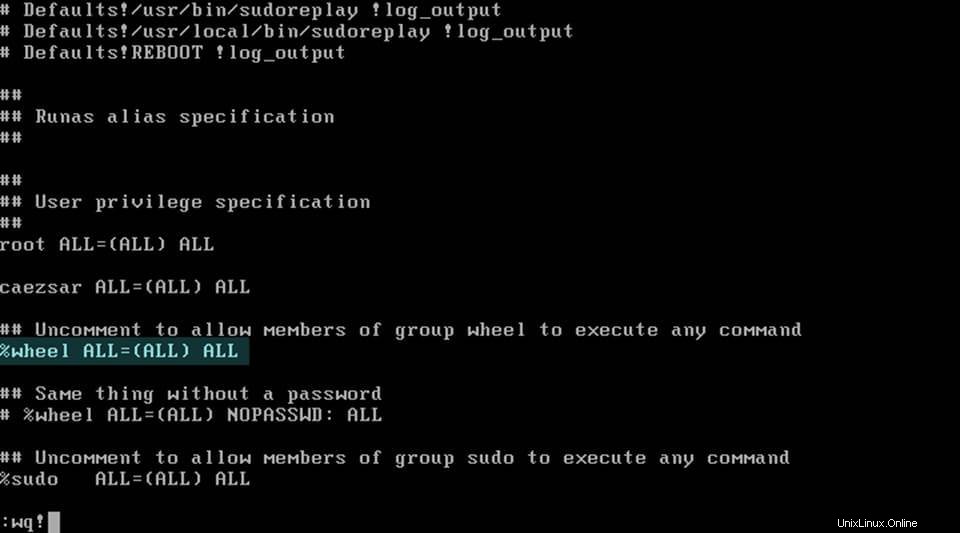
6. Benutzer auf FreeBSD verwalten
Das Hinzufügen eines neuen Benutzers ist ziemlich einfach. Führen Sie einfach den Befehl adduser aus und folgen Sie der interaktiven Eingabeaufforderung, um den Vorgang abzuschließen.
Um die persönlichen Daten eines Benutzerkontos zu ändern, führen Sie den chpass-Befehl aus gegen einen Benutzernamen und aktualisieren Sie die Datei. Speichern Sie die mit dem vi-Editor geöffnete Datei, indem Sie :wq! drücken Tasten.
# chpass your_user

Um ein Nutzerpasswort zu aktualisieren, führen Sie den passwd-Befehl aus .
# passwd your_user
Um die Standard-Shell eines Kontos zu ändern, listen Sie zuerst alle vorhandenen Shells in Ihrem System auf und führen Sie dann den chsh-Befehl aus wie unten dargestellt.
# cat /etc/shells # chsh -s /bin/csh your_user # env #List user environment variables


7. Konfigurieren Sie die statische FreeBSD-IP
Reguläre permanente FreeBSD-Netzwerkeinstellungen können durch Bearbeiten von /etc/rc.conf manipuliert werden Datei. Um eine Netzwerkschnittstelle mit statischer IP-Adresse auf FreeBSD zu konfigurieren.
Führen Sie zuerst den Befehl ifconfig -a aus, um eine Liste aller NICs anzuzeigen und den Namen der Schnittstelle zu identifizieren, die Sie bearbeiten möchten.
Bearbeiten Sie dann /etc/rc.conf manuell Datei, kommentieren Sie die DHCP-Zeile und fügen Sie die IP-Einstellungen Ihrer NIC wie unten dargestellt hinzu.
#ifconfig_em0="DHCP" ifconfig_em0="inet 192.168.1.100 netmask 255.255.255.0" #Default Gateway defaultrouter="192.168.1.1"

Geben Sie die folgenden Befehle ein, um die neuen Netzwerkeinstellungen anzuwenden.
# service netif restart # service routing restart
8. Konfigurieren Sie das FreeBSD-DNS-Netzwerk
DNS-Nameserver-Resolver können durch Bearbeiten von /etc/resolv.conf manipuliert werden Datei wie im folgenden Beispiel dargestellt.
nameserver your_first_DNS_server_IP nameserver your_second_DNS_server_IP search your_local_domain

Um Ihren Rechnernamen zu ändern, aktualisieren Sie die Hostname-Variable in /etc/rc.conf Datei.
hostname=”freebsdhost”
Um mehrere IP-Adressen für eine Netzwerkschnittstelle unter FreeBSD hinzuzufügen, fügen Sie die folgende Zeile in /etc/rc.conf hinzu Datei.
ifconfig_em0_alias0="192.168.1.5 netmask 255.255.255.255"

Starten Sie anschließend den Netzwerkdienst neu, um die Änderungen widerzuspiegeln.
# service netif restart
9. FreeBSD-Dienste verwalten
Dienste kann in FreeBSD über den Dienstbefehl verwaltet werden. Um alle systemweit aktivierten Dienste aufzulisten, geben Sie den folgenden Befehl ein.
# service -e

Um alle Dienstskripte aufzulisten, die sich in /etc/rc.d/ befinden Systempfad führen Sie den folgenden Befehl aus.
# service -l

Um einen FreeBSD-Daemon während des Boot-Initialisierungsprozesses zu aktivieren oder zu deaktivieren, verwenden Sie den sysrc-Befehl . Angenommen, Sie möchten den SSH-Dienst aktivieren, öffnen Sie /etc/rc.conf Datei und fügen Sie die folgende Zeile an.
sshd_enable=”YES”
Oder verwenden Sie den Befehl sysrc, der dasselbe tut.
# sysrc sshd_enable=”YES”

Um einen Dienst systemweit zu deaktivieren, hängen Sie NO an Flag für den deaktivierten Daemon, wie unten dargestellt. Bei den Daemon-Flags wird die Groß-/Kleinschreibung nicht beachtet.
# sysrc apache24_enable=no

Erwähnenswert ist, dass einige Dienste unter FreeBSD besondere Aufmerksamkeit erfordern. Zum Beispiel, wenn Sie nur Syslog deaktivieren möchten Daemon-Netzwerk-Socket, geben Sie den folgenden Befehl ein.
# sysrc syslogd_flags="-ss"
Starten Sie den Syslog-Dienst neu, um die Änderungen zu übernehmen.
# service syslogd restart

Um Sendmail vollständig zu deaktivieren Dienst beim Systemstart, führen Sie die folgenden Befehle aus oder fügen Sie sie zu /etc/rc.conf hinzu Datei:
sysrc sendmail_enable="NO" sysrc sendmail_submint_enable="NO" sysrc sendmail_outbound_enable="NO" sysrc sendmail_msp_queue_enable="NO"
10. Netzwerk-Sockets auflisten
Um eine Liste offener Ports in FreeBSD anzuzeigen, verwenden Sie sockstat Befehl.
Alle IPv4-Netzwerk-Sockets auf FreeBSD auflisten.
# sockstat -4

Alle IPv6-Netzwerk-Sockets auf FreeBSD anzeigen.
# sockstat -6

Sie können die beiden Flags kombinieren, um alle Netzwerk-Sockets anzuzeigen, wie im folgenden Screenshot dargestellt.
# sockstat -4 -6
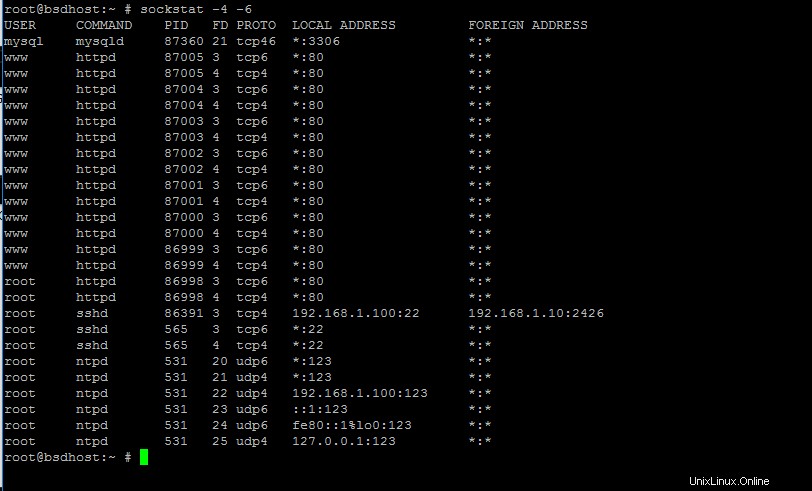
Alle verbundenen Sockets auf FreeBSD auflisten.
# sockstat -c

Zeigt alle Netzwerk-Sockets im Empfangszustand und Unix-Domain-Sockets an.
# sockstat -l

Außer sockstat verwenden, können Sie den Befehl netstat oder lsof ausführen, um auch System- und Netzwerk-Sockets anzuzeigen.
Das Dienstprogramm lsof ist standardmäßig nicht in FreeBSD installiert. Um es aus den FreeBSD-Ports-Repositories zu installieren, geben Sie den folgenden Befehl ein.
# pkg install lsof
Um alle IPv4- und IPv6-Netzwerk-Sockets mit dem Befehl lsof anzuzeigen, hängen Sie die folgenden Flags an.
# lsof -i4 -i6
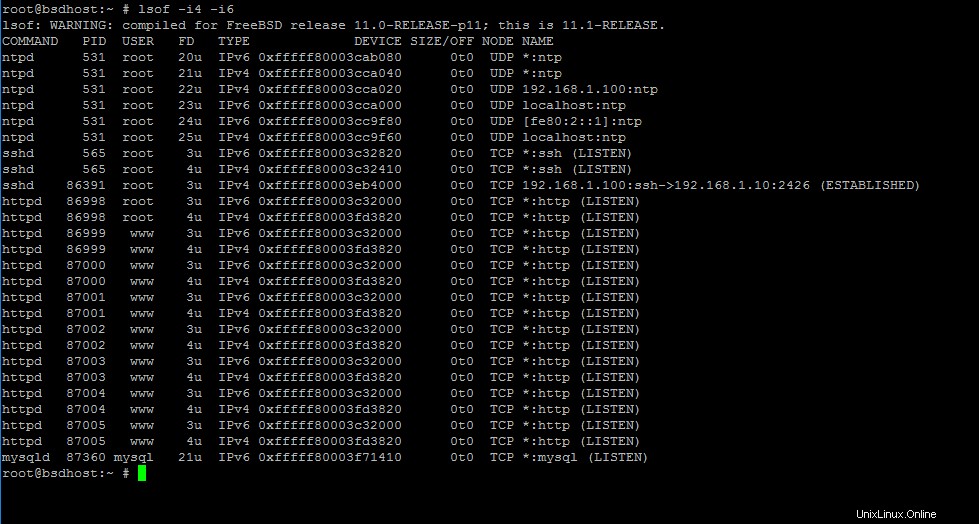
Um unter FreeBSD mit dem Dienstprogramm netstat alle Netzwerk-Sockets im Empfangszustand anzuzeigen, führen Sie den folgenden Befehl aus.
# netstat -an |egrep 'Proto|LISTEN'
Oder führen Sie den Befehl ohne -n aus Flag, um den Namen der geöffneten Sockets im Listening-Zustand anzuzeigen.
# netstat -a |egrep 'Proto|LISTEN'

Dies sind nur einige grundlegende Dienstprogramme und Befehle, die Sie kennen müssen, um ein FreeBSD-System täglich zu verwalten.